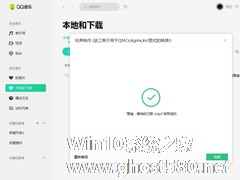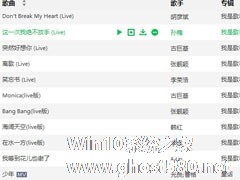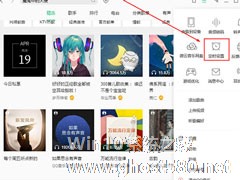-
电脑端怎么制作QQ音乐铃声?
- 时间:2024-05-07 22:47:47
大家好,今天Win10系统之家小编给大家分享「电脑端怎么制作QQ音乐铃声?」的知识,如果能碰巧解决你现在面临的问题,记得收藏本站或分享给你的好友们哟~,现在开始吧!
电脑端怎么制作QQ音乐铃声?当我们听到非常喜欢的音乐的时候,就想要把这首歌作为手机铃声,但是一首歌作为手机铃声会非常长,那么我们可以使用QQ音乐截取部分作为手机铃声,怎么做呢?下面,小编就为大家介绍下电脑端制作QQ音乐铃声方法。
第一步,下载登录QQ音乐,下载一首自己歌曲里面最喜欢的歌曲

第二步,点击软件上方三条横杆的的系统设置按钮,找到里面的铃声制作功能按钮,点击导入刚才下载的音乐文件。
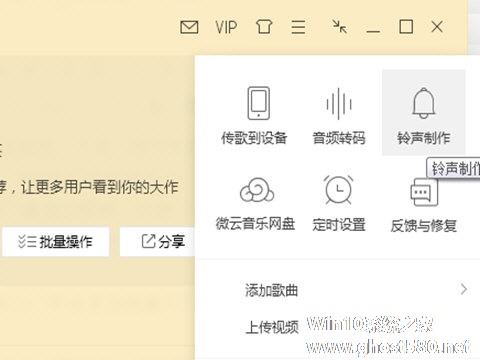
第三步,选择整首歌曲之中最好听的部分,然后选取这部分,将音频文件裁剪成只有这一段,就完成了铃声的制作了。
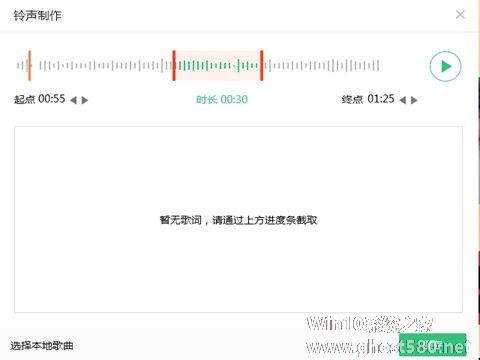
以上就是小编为大家介绍的电脑端制作QQ音乐铃声方法。。更多相关教程敬请关注系统之家。
以上就是关于「电脑端怎么制作QQ音乐铃声?」的全部内容,本文讲解到这里啦,希望对大家有所帮助。如果你还想了解更多这方面的信息,记得收藏关注本站~
『本♂文②来源Win10系统之家www.ghost580.net,不得自行转载,违者必追究!』
相关文章
-

电脑端怎么制作QQ音乐铃声?当我们听到非常喜欢的音乐的时候,就想要把这首歌作为手机铃声,但是一首歌作为手机铃声会非常长,那么我们可以使用QQ音乐截取部分作为手机铃声,怎么做呢?下面,小编就为大家介绍下电脑端制作QQ音乐铃声方法。
第一步,下载登录QQ音乐,下载一首自己歌曲里面最喜欢的歌曲
第二步,点击软件上方三条横杆的的系统设置按钮,找到里面的铃声制作功能按钮... -
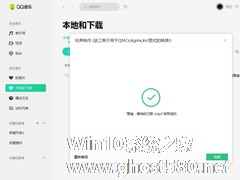
除了为用户提供所需的音乐外,QQ音乐中还有不少有趣且使用的功能,例如:将好听的歌曲中的片段制作成手机铃声。那么,该如何操作呢?下面小编就来介绍一下在PC端利用QQ音乐制作铃声的方法,感兴趣的朋友不妨来学习一下。
方法步骤
1、在电脑中打开QQ音乐播放器,然后打开要裁剪的音乐文件,可以直接点击该音乐或者通过播放器的手动添加打开,确定该歌曲能够正常播放;
... -
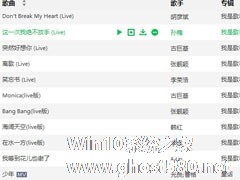
最近有使用QQ音乐听歌的朋友反映,将QQ音乐版本更新之后,发现听歌的时候歌词没有显示出来,这让用户非常苦恼。那么,电脑QQ音乐怎么显示歌词呢?下面,我们就一起往下看看电脑QQ音乐显示歌词的方法。
方法步骤
1、打开QQ音乐,打开喜欢听的歌,然后点击右下角“词”按钮,当词按钮...
-
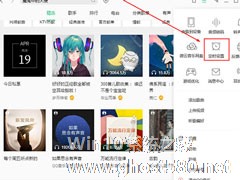
QQ音乐是一款广受大家喜爱的音乐播放软件,里面有海量的歌曲提供让我们选择,有时候我们离开的时候想关闭,那你知道QQ音乐电脑版怎么定时关闭的吗?接下来我们一起往下看看QQ音乐电脑版定时关闭的方法吧。
方法步骤
1、虽然使用“顺序播放”播放音乐可以避免音乐一直处于播放状态中,但如果播放列表中的歌曲文件过多,还是会造成QQ音乐一直播放的局面,这时候只需要使用QQ音乐...